本教程操作环境:windows7系统、WPS Office2016版、Dell G3电脑。
首先在Wps表格中,输入要转换的文字,同时选中该单元格。
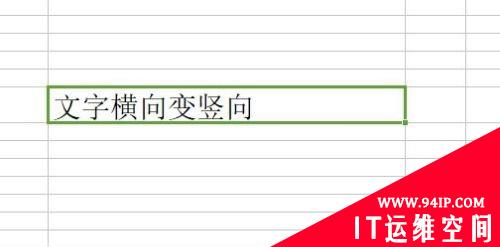
接下来右键点击该单元格,然后在弹出的菜单中点击“设置单元格格式”菜单项。
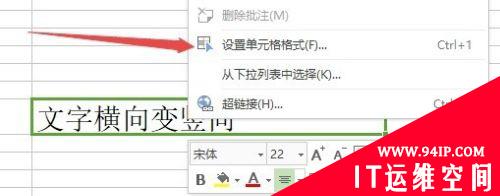
这时会打开单元格格式窗口,点击上面的“对齐”选项卡。
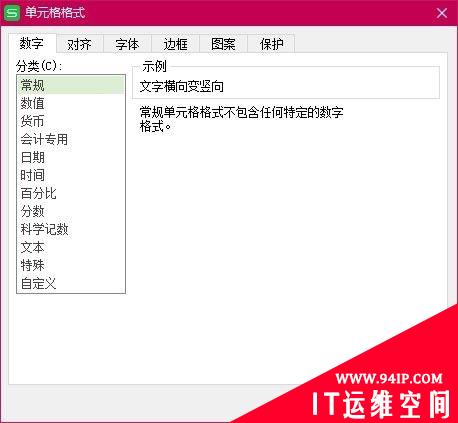
选中“文字竖排”前的复选框
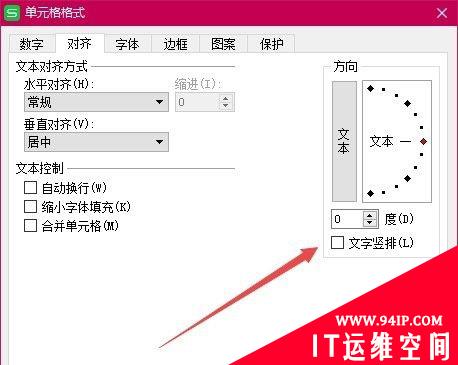
这时看一下单元格中的文字已由横向变成竖向了。

在打开的对齐窗口中,点击右侧“方向”设置框中的“文本”这个按钮,也可以实现同样的效果。
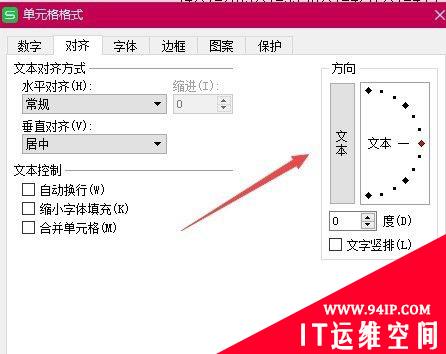
转载请注明:IT运维空间 » windows » wps表格字体如何实现横竖转换 wps表格字体如何实现横竖转换功能




















发表评论